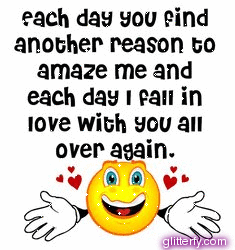skip to main |
skip to sidebar
tO: Aan Wahyu Madira
Perlu diketahui, alamat website atau situs berbeda dengan alamat email. contoh alamat situs www.ridwanaz.com, sedangkan alamat email martononingrat@yahoo.com , bukan www.martono@yahoo.com . Ini perlu saya jelaskan karena beberapa kali saya menjumpai seseorang yang ingin membuka email atau mengecek isi emailnya malah memasukkan seperti ini www.martononingrat@yahoo.com pada address bar browser nya, jelas saja yang muncul error.
by :dWI PUTRI oKTAVIA dama Yant....:)

HAiii in AnviEurzt's Blog :)
Pages
Sabtu, 25 Februari 2012
Selasa, 31 Januari 2012
Laporan Penghasilan Sewa Play Station
| No | Penyewa | Alamat | Kota | Tipe S | Tgl Sewa | Tgl Kembali | Lama Sewa | Tarip Per Hari | Jumlah Biaya | Denda | Total Biaya |
| 1 | Smile | Jl.Otis 12 | Jakarta Timur | A | June 3, 2004 | June 18,2004 | 15 | Rp 1.500,00 | Rp 22.500,00 | Rp 500,00 | Rp 23.000,00 |
| 2 | Cindy | Jl.Jatinegara 1 | Jakarta Timur | C | June 23,2004 | July 17, 2004 | 24 | Rp 500,00 | Rp 12.000,00 | Rp1.400,00 | Rp 13.400,00 |
| 3 | Pasha | Jl.Prapatan 34 | Jakarta Pusat | C | July 10, 2004 | July 16, 2004 | 6 | Rp 500,00 | Rp 3.000,00 | Rp - | Rp 3.000,00 |
| 4 | Nana | Jl.Merdeka 2 | Jakarta Barat | A | June 2, 2004 | June 11,2004 | 9 | Rp 1.500,00 | Rp 13.500,00 | Rp - | Rp 13.500,00 |
| 5 | Very | Jl.Satang 12 | Jakarta Barat | B | June 7, 2004 | June 26,2004 | 8 | Rp 1.000,00 | Rp 8.000,00 | Rp - | Rp 8.000,00 |
| 6 | Haikal | Jl.Kebun Sirih | Jakarta Barat | B | June 23,2004 | July 1, 2004 | 3 | Rp 1.000,00 | Rp 3.000,00 | Rp - | Rp 3.000,00 |
| 7 | Jovita | Jl.Karawang 2 | Jakarta Barat | C | July 8, 2004 | July 11, 2004 | 16 | Rp 500,00 | Rp 8.000,00 | Rp 600,00 | Rp 8.600,00 |
| 8 | Dicky | Jl.Beringin 43 | Jakarta Barat | B | August 07,2004 | August 23,2004 | 16 | Rp 1.000,00 | Rp 16.000,00 | Rp 600,00 | Rp 16.600,00 |
| 9 | Rini | Jl.Surabaya 54 | Jakarta Timur | A | August 12,2004 | August 12,2004 | 0 | Rp 1.500,00 | Rp - | Rp - | Rp - |
Selasa, 29 November 2011
Puisi *_*
Indahnya cinta Pertama
Akhirnya,
masa-masa itu datang juga dalam hidupku
saat pertama kali aku melihatmu dengan perasaan yang berbeda
Senyummu
rambutmu
suaramu
membuatku merasa beruntung dilahirkan sebagai perempuan
Jadi inikah cinta?
yang membuat orang rela mati untuknya
yang membuat orang rela minum racun serangga
yang membuat kisah Rome & Juliette abadi
ah, ternyata...
Jatuh cinta berbeda dengan jatuh dari pohon mangga
jatuh cinta tidak sama dengan jatuh dari sepeda
jatuh hati tidak seperti jatuh saat berlari.
masa-masa itu datang juga dalam hidupku
saat pertama kali aku melihatmu dengan perasaan yang berbeda
Senyummu
rambutmu
suaramu
membuatku merasa beruntung dilahirkan sebagai perempuan
Jadi inikah cinta?
yang membuat orang rela mati untuknya
yang membuat orang rela minum racun serangga
yang membuat kisah Rome & Juliette abadi
ah, ternyata...
Jatuh cinta berbeda dengan jatuh dari pohon mangga
jatuh cinta tidak sama dengan jatuh dari sepeda
jatuh hati tidak seperti jatuh saat berlari.
tO: Aan Wahyu Madira
Senin, 28 November 2011
BAB V MENGGUNAKAN E-MAIL UNTUK KEPERLUAN IMFORMASI DAN KOMUNIKASI
A. menggunakan Email untuk Keperluan Informasi dan Komunikasi.
Untuk dapat memiliki dan menggunakan e-mail di internet, ada tahapan penting yang harus kita lakukan, yaitu membuka account atau mendaftar pada server penyedia layanan e-mail. Untuk memiliki e-mail berbasis web, kita harus mendaftar disitus web penyedia layanan e-mail berbasis web. Demikian iuga jika kita ingin memiliki e-mail POP, kita juga harus mendaftar di situs yang menyediakan layanan POP mail. Jika kita berlangganan pada ISP biasanya kita memperoleh account e-mail Bertipe POP mail dari ISP tersebut. Seperti yang sudah dipelajari, POP mail memungkintan pengaksesan menggunakan software mail client.
E-mail (electronic mail) adalah fasilitas yang digunakan untuk mengirim dan menerima surat melalui internet. E-mail seperti layaknya surat, dibuat dengan tujuan untuk berkomunikasi. Perbedaannya adalah surat yang biasa ditulis diatas kertas dan dikirim melalui kantor pos, sedangkan e-mail dari mulai ditulis, dikirm, sampai diterima dan dibaca semuanya diproses secara elektronik. Pengguna e-mail diseluruh dunia dapat saling bertukar pesan, berita atau mengirim data berupa teks dan gambar, berita, informasi, atau surat yang kita kirim melalui e-mail akan sampai ke alamat tujuan hanya dalam beberapa menit saja atau bahkan dalam hitungan detik. Mengirim surat dengan menggunakan e-mail jauh lebih cepat dan murah dibandingkan dengan pengiriman surat melalui kantor pos atau jasa pengiriman lainnya.
Ada tiga jenis e-mail yang dapat digunakan oleh pengguna internet, yaitu web based mail, pop mail, dan e-mail forwarding.
1. Web Based Mail
Web based mail adalah e-mail yang berbasis web, dimana semua kegiatan surat menyurat dilakukan melalui web mail. Untuk dapat menggunakan e-mail jenis ini kita harus berhubungan dengan internet terlebih dahulu.
2. Pop Mail
Pop Mail adalah e-mail yang berbasis client, kita dapat menulis dan mengolah
e-mail tanpa harus terhubung dengan internet. Kita memerlukan koneksi dengan internet mhanya pada saat proses pengiriman dan penerimaan e-mail. Untuk memakai e-mail jenis ini, kita memerlukan software khusus untuk pop mail misalnya Microsoft Outlook dan Eudora.
3. E-mail Forwarding
Pada prinsipnya e-mail forwarding merupakan layanan e-mail yang digunakan untuk meneruskan e-mail ke alamat e-mail yang lain. E-mail forwarding sangat cocok untuk kita yang sering berganti-ganti alamat e-rnail atau kita yang mempunyai banyak alamat e-mail. Dengan e-mail fonrwarding kita dapat menyembunyikan alamat e-mail kita yang asli, alamat yang akan ditampilkan adalah alamat e-mail forwarding tersebut.
Untuk berkomunikasi melalui e-mail, setiap pengguna harus memiliki alamat e-mail yang berbeda antara satu dengan lainnya. Kita dapat memperoleh dan memiliki alamat e-mail dengan cara rnndaftarkan diri pada web penyedia layanan
e-mail yang disebut web mail. Banyak web mail yang menyediakan layanan e-mail secara gratis antara lain Hotmail, Yahoo! Mail, Telkomnet mail dan lain-lain.
Yahoo! Mail merupakan salah satu web mail yang banyak digunakan oleh pengguna internet . Untuk mendapatkan alamat e-mail di Yahoo! Mail, ada yang sifatnya gratis dan ada juga yang harus membayar (komersil). Dalam pembelajaran ini kita akan menggunakan fasilitas Yahoo! Mail yang gratis. Yahoo! Mail ini menyediakan kapasitas penyimpanan untuk mailbox sebesar 100 Mb (Mega byte). Pada umunya e-mail ditulis menggunakan e-mail client kemudian proses pengirimannya dilakukan oleh mail server yang juga digunakan untuk membuka dan membaca
e-mail kembali. Sebuah alamat e-mail biasanya terdiri atas dua bagian, yaitu nama mailbox dan nama komputer dimana mailbox tersebut disimpan. Komputer tempat menyimpan mailbox disebut mail server. Contoh format penulisan alamat e-mail : Citrakurnia68@yahoo.com
Pada contoh diatas citrakurnia68 adalah nama mailbox sedangkan yahoo.com adalah nama mail servernya. Nama mailbox dan nama mail servernya dipisahkan menggunakan karakter @(dibaca at).
Email, apa itu email??? istilah ini sering sekali kita dengar, baik di dunia maya maupun di dunia nyata. Bagi orang tertentu mungkin sudah mengerti apa itu pengertian email , tapi ada juga beberapa atau banyak orang yang belum mengerti istilah email. Email merupakan singkatan dari Electronic Mail, atau dalam bahasa Indonesia nya Surat Elektronik, yaitu surat yang pengirimannya menggunakan sarana elektronik yaitu dengan jaringan internet, dengan surat elektronik atau email seseorang dapat mengirim naskah teks, gambar, atau bahkan mengirimkan aplikasi atau file kepada seseorang yang tentunya juga memiliki email (surat elektronik) dalam waktu yang sangat singkat. Karena email ini menggunakan jaringan internet, maka alamatnya pun juga menyesuaikan dengan penyedia layanan email di internet. Contoh penyedia layanan email adalah www.mail.yahoo.com,www.mail.google.com,dll.Penyedia email biasanya menyediakan dua layanan, yaitu layanan berbayar dan layanan gratis.
Perbedaan antara layanan yang berbayar dan yang gratis biasanya terletak pada kapasitas ruang untuk penampung email, dan juga pemberian nama atau alamat email. Contoh alamat email dari penyedia layanan email gratis misalnya dari yahoo.com akan menjadi seperti sukijan@yahoo.com, sukijan merupakan usernamenya sedangkan @yahoo.com adalah nama penyedia layanannya.
Di bawah ini akan dijelaskan panduan atau langkah langkah lengkap
Cara membuat email dari penyedia layanan email gratis Yahoo.com :
1. Langkah pertama ini tentunya membuka browser kamu dulu ya (bisa IE atau internet explorer, Mozila Fireox, bisa juga opera, terserah kamu)… kemudian masukkan alamat urlnya, www.mail.yahoo.com,
2. Perhatikan pada halaman sebelah kanan, jika nanti kamu sudah mendaftar dan ingin membuka email, maka masukkan id yahoo dan password kamu, lalu klik Sign in.
Tapi karena kamu belum mendaftar, dan belum mempunya Id yahoo dan pasword, silahkan klik saja tombol Sign Up yang berada pada bagian bawahnya tombol sign in, terkadang juga berada di bagian atas, pokoknya cari saja yang bertuliskan Sign Up atau Daftar , jika tidak ada tombol Sign up bisa juga menggunakan tombol Create New Account. Tombol Sign up dan Create new Account sama fungsinya yaitu untuk membuat akun yahoo atau mendaftar di yahoo.com.
3. Sesaat setelah kamu klik Sign Up atau Create New Account, akan muncul halaman berisi formulir pendaftaran pada email yahoo seperti pada gambar di bawah ini.
lalu kamu tinggal masukkan data-data identitas diri kamu susuai kolom yang telah disediakan. di bawah ini saya beri contoh cara pengisiannya. Mohon di perhatikan, gambar di bawah ini hanya contoh, jika nama kamu bukan Martono ya jangan diisi martonoPenjelasan pengisian :
a. untuk pengisian kolom ‘alternate email’ dikosongkan saja tidak apa-apa, atau kalau mau bisa diisi dengan alamat email teman yang bisa dipercaya. Karena email alternatif ini berfungsi jika kamu nanti lupa dengan pasword kamu, maka pasword kamu nanti bisa direset (didapatkan) lewat email alternatif yang kamu masukkan tadi. Untuk pilihan pertanyaan, tinggal pilih saja (sudah disediakan, jadi tidak perlu bikin pertanyaan) dan jawabannya masukan sendiri, bagian itu fungsinya juga sama dengan email Alternate. Yaitu untuk mereset password jika kamu lupa dengan pasword kamu, maka pertanyaan yang kamu pilih tadi akan muncul, dan kamu masukkan jawabn yang kamu buat tadi untuk membuat password baru.
b. Masukkan code capta pada kolom yang disediakan, maksudnya yahoo meminta memasukkan code seperti itu adalah untuk menjaga keamanan server yahoo dari mesin spam. karena mesin spam tidak bisa membaca code capta, kecuali hanya manusia. jika code capta sulit dibaca, klik klah icon dua panah bengkok di sebelah kiri kode capta. maka nanti kode capta akan berubah menjadi bentuk yang lain. jika masih sulit, klik lagi sampai gampang dibaca.
4. Jika data pribadi kamu sudah diisi semua, klik pada Tombol Kuning Bertuliskan [ create my account ]. jika kolom isian formulir telah kamu isi dengan benar, maka sesaat kemudian, jendela konfirmasi akan muncul, seperti gambar di bawah ini. Klik tombol Continue, untuk melanjutkan proses selanjutnya.
5. Sesaat kemudian akan diarahkan ke dashboard email yahoo.com, seperti gambar di bawah ini. Di dashoard ini terdapat beberapa menu penting untuk pengelolaan email yang perlu kamu ketahui, antara lain ;
In box atau tempat kotak masuk email,
Contact yang berisi daftar alamat email,
Draft : berisi daftar email yang belum terkirim
Sent : berisi daftar email yang telah terkirim
Spam : berisi email dari seseorang yang mencurigakan atau tidak diinginkan
dan Trash : tempat sampah email yang telah kamu hapus.
6. Ketika email yahoo ini baru dibuat, di kotak masuk email atau inbox akan ada sebuah email dari yahoo yang berisi kata sambutan atau pengenalan tentang yahoo. Untuk membuka email, klik pada Inbox, perhatikan gambar di bawah ini.
Setelah tampil daftar email masuk, silahkan klik satu email baru tersebut.
isi email akan tampak seperti gambar di bawah iniCara mengirim email
7. Untuk cara mengirim email. klik pada Compose Message, yang berada di side bar sebelah kanan (perhatikan gambar di bawah ini).
Sesaat kemudian kamu akan menjumpai kolom untuk menuliskan email kamu., perhatikan gambar di bawah ini. masukkan alamat email teman kamu pada kolom To ; , kolom CC dikosongkan saja, kolom Subjek sebagai tema atau judul surat, dan kolom paling bawah yang lebar sekali itu untuk menuliskan isi surat atau email yang ingin dikirimkan. jika sudah diisi semua, tekan Tombol Send
8. jika email atau surat kamu sudah terkirim, akan di tandai seperti gambar di bawah ini. Silahkan beri tanda centang pada kotak di sebelah Automatically add new recipients to Contacs jika ingin memasukkan alamat email tadi ke daftar kontak kamu, jika tidak ya tidak usah diberi tanda centang. Jika sudah klik tombol Done
10. jika sudah selesai melakukan aktifitas di mail yahoo, Klik pada tombol Sign out sebelum kamu menutup browser kamu, sebagai antisipasi untuk melindungi akun yahoo kamu.
11. Alhamdulillah sekarang email kamu sudah jadi. dan apabila nanti kamu ingin membuka lagi, tahapannya, buka alamat www.mai.yahoo.com pada browser kamu, entah itu Mozila fire fox atau Internet Explorer, atau Chrome. kemudian masukkan alamat email dan password yang kamu buat tadi. kemudian klik Sign In.
Perlu diketahui, alamat website atau situs berbeda dengan alamat email. contoh alamat situs www.ridwanaz.com, sedangkan alamat email martononingrat@yahoo.com , bukan www.martono@yahoo.com . Ini perlu saya jelaskan karena beberapa kali saya menjumpai seseorang yang ingin membuka email atau mengecek isi emailnya malah memasukkan seperti ini www.martononingrat@yahoo.com pada address bar browser nya, jelas saja yang muncul error.
by :dWI PUTRI oKTAVIA dama Yant....:)
Butiran Debu By Rumor
Clock
kalender
GaME'S aNvIEURZT
Mengenai Saya

- Dwi Putri Oktavia Damayanti
- Cantikk,smart,supell,IMOETS,en Saiiang amma aiiah
Winnie The POO
Diberdayakan oleh Blogger.
Followers
Copyright (c) 2010 HAiii in AnviEurzt's Blog :). Design by WPThemes Expert
Blogger Templates, Grocery Coupons and Daily Fantasy Sports.